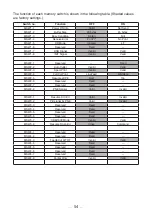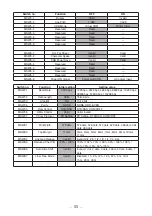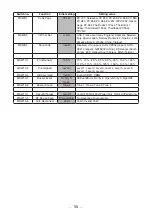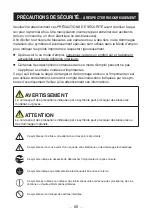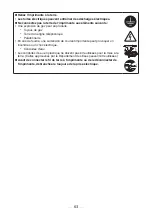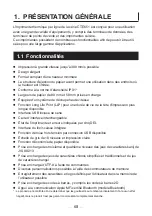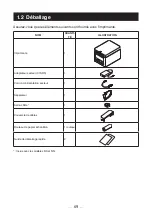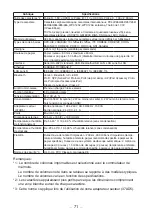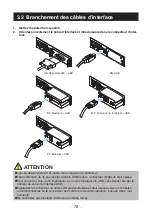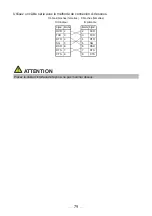68
—
—
1. PRÉSENTATION GÉNÉRALE
L’imprimante thermique par ligne de la série CT-E651 est conçue pour une utilisation
avec une grande variété d’équipements, y compris des terminaux de données, des
terminaux de points de vente et des imprimantes cuisine.
Ces imprimantes possèdent de nombreuses fonctionnalités afin de pouvoir être utili
-
sées pour une large gamme d’applications.
1.1 Fonctionnalités
Impression à grande vitesse jusqu’à 300 mm/s possible
Design élégant
Format compact d’une hauteur minimale
La structure d’éjection du papier avant permet une utilisation dans des endroits où
la hauteur est limitée.
Conforme à la norme d’étanchéité IPX1*
Largeurs de papier de 80 mm et 58 mm prises en charge
Équipée d’un système de découpe haute vitesse
Fonction Long Life Print (LLP) pour une durée de vie de la tête d’impression plus
longue disponible
Interface USB incluse de série
Carte d’interface interchangeable
État de l’imprimante et erreurs indiquées par cinq DEL
Interface du tiroir-caisse intégrée
Fonction de mise hors tension par connexion USB disponible
Échelle de gris de 16 niveaux et impression claire
Fonction d’économie de papier disponible
Prise en charge des troisième et quatrième niveaux des jeux de caractères kanji de
JIS X0213
Prise en charge des jeux de caractères chinois simplifiés et traditionnels et du jeu
de caractères hangul
Prise en charge d’UTF-8 à l’aide de commandes
Diverses personnalisations possibles à l’aide des commutateurs de mémoire
Enregistrement des caractères et logos définis par l’utilisateur dans la mémoire de
l’utilisateur possible
Prise en charge des codes à barres, y compris les codes à barres 2D
Appui à la communication Apple MFi certifié Bluetooth (modèle Bluetooth)
* : Le produit a été contrôlé afin de déterminer que les gouttes d’eau tombant verticalement n’ont aucun effet
négatif, mais le produit n’est pas garanti comme étant complètement étanche.
Summary of Contents for CT-E651
Page 4: ...4 ENGLISH...
Page 50: ...50 5 OTHER 5 1 External Views and Dimensions Unit mm 125 165 108...
Page 57: ...57 FRAN AIS...
Page 104: ...104 5 DIVERS 5 1 Vues et dimensions externes Unit mm 125 165 108...
Page 111: ...111 DEUTSCH...
Page 158: ...158 5 SONSTIGES 5 1 u ere Ansicht und Abmessungen Einheit mm 125 165 108...
Page 165: ...165 ITALIANO...
Page 212: ...212 5 ALTRO 5 1 Viste e dimensioni esterne Unit mm 125 165 108...
Page 219: ...219 ESPA OL...
Page 266: ...266 5 OTROS 5 1 Vistas externas y dimensiones Unidad mm 125 165 108...